Узнайте сколько стоит разработка сайта для решения вашей задачи
Оставьте, пожалуйста, свои контактные данные (если выбрали вариант общения в ТГ, оставьте свой никнейм)
Если у вас сайт на Тильде и вы хотите контролировать, что там вообще происходит — кто приходит, откуда, что смотрит и куда уходит — Google Analytics в этом поможет. Вы сможете видеть реальные действия пользователей и на основе этих данных делать сайт лучше.
В этой статье разберем, как установить счетчик Google Analytics и настроить цели на Тильде. Пройдемся по каждому шагу: от создания счетчика до того, как отслеживать конкретные действия. Все просто, даже если вы никогда не работали с аналитикой.
В этой статье разберем, как установить счетчик Google Analytics и настроить цели на Тильде. Пройдемся по каждому шагу: от создания счетчика до того, как отслеживать конкретные действия. Все просто, даже если вы никогда не работали с аналитикой.
Создание счетчика Google Analytics
На самом деле все занимает 10−15 минут, если идти по порядку.
Шаг 1. Заходим в Google Analytics
Переходим на сайт analytics.google.com и входим под своим Google-аккаунтом. Если вы впервые заходите — система сразу предложит создать аккаунт. Если нет — нажмите на пункт «Администратор», а потом на кнопку «Создать аккаунт».
Шаг 2. Заполняем данные аккаунта
Здесь нужно задать:
- название аккаунта — можно использовать название компании, сайта или любое, какое вам удобно;
- настройки сбора данных — обычно можно оставить все галочки по умолчанию.
Шаг 3. Настраиваем ресурс
Теперь система предложит создать ресурс, это и будет ваша будущая связка с сайтом.
Указываем:
Указываем:
- название ресурса (например, «Ветклиника»);
- часовой пояс (обязательно выставить правильный — он влияет на точность отчетов);
- валюту (если планируете считать деньги =).
Шаг 4. Указываем сведения о компании
Здесь нужно указать:
- сферу деятельности (например, розничная торговля, СМИ и т. д.);
- масштаб компании (в зависимости от количества сотрудников).
Шаг 5. Настраиваем бизнес-цели
Здесь нужно будет указать, какие темы важнее для вашего бизнеса: привлечение лидов, анализ трафика, стимулирование продаж. Эти данные нужны, чтобы потом для вас построили более персонализированные отчеты.
Шаг 6. Соглашаемся с условиями использования сервиса
Здесь важно выбрать именно вашу страну, чтобы соглашение было для вас актуальным.
Шаг 7. Настраиваем сбор данных
Google спросит, что вы хотите отслеживать: сайт или приложение. Нам нужен сайт, поэтому выбираем «Веб».
Вводим:
Ура, счетчик создан. Дальше разберемся, как подключить Google Analytics к Тильде и где именно вставить идентификатор, чтобы все заработало как надо.
- URL сайта (например, https://vashsite.ru),
- название потока — просто для вашего удобства, можно указать «Главный сайт».
Ура, счетчик создан. Дальше разберемся, как подключить Google Analytics к Тильде и где именно вставить идентификатор, чтобы все заработало как надо.
Как подключить Google Analytics к Тильде
Создать счетчик — это половина дела. Теперь его нужно привязать к сайту, чтобы Google начал собирать данные. К счастью, в Тильде это делается в несколько кликов. Даже если вы раньше не заглядывали в настройки сайта, то быстро разберетесь.
Шаг 1. Копируем идентификатор счетчика
- Заходим на главную страницу Google Analytics. Переходим в раздел «Администратор».
- Выбираем раздел «Сбор данных» → «Потоки данных».
- Заходим в нужный нам проект и копируем идентификатор отслеживания. Он выглядит так: G-XXXXXXXXXX.
Шаг 2. Переходим в Тильду
- Открываем Тильду, заходим в панель управления и выбираем нужный проект.
- Далее кликаем на «Настройки сайта».
- В открывшемся меню находим вкладку «Аналитика». Там есть раздел Google Analytics, туда и нужно вставить ранее скопированный идентификатор.
- Нажимаем «Сохранить изменения».
Шаг 3. Включаем передачу данных
Чтобы система начала отслеживать поведение пользователей, в блоке с новым счетчиком нажимаем на «Настройки» и ставим галочку «Включить gtag. js». Далее нажимаем «Сохранить» и «Закрыть».
Шаг 4. Заново публикуем страницы
Это важный шаг, о котором легко забыть. После внесения изменений обязательно опубликуйте все страницы сайта. Не только главную, а именно все, на которых вы хотите отслеживать действия пользователей. Без этого ничего работать не будет.
Не аналитиксом единым. Читайте нашу инструкцию о том, как установить Метрику на Тильду и поставить цели для отслеживания.
Настройка целей Google Analytics у сайта на Тильде
В Google Analytics 4 все работает немного иначе, чем в предыдущей версии: здесь нет привычных целей, вместо этого используются события.
Но не переживайте, логика простая. Наша цель — подсказать аналитике, как фиксировать определенные действия пользователей: клик на кнопку, открытие формы, добавление товара в корзину.
Но не переживайте, логика простая. Наша цель — подсказать аналитике, как фиксировать определенные действия пользователей: клик на кнопку, открытие формы, добавление товара в корзину.
Что такое событие?
Событие — это любое действие пользователя, которое вы хотите зафиксировать. Например:
- нажатие на кнопку «Купить»,
- открытие формы обратной связи,
- отправка заявки,
- просмотр определенной страницы.
Шаг 1. Создаем событие в Google Analytics
- Заходим на главную страницу Google Analytics. Переходим в раздел «Администратор», выбираем нужный ресурс и в разделе «Просмотр данных» кликаем на «События».
- Нажимаем «Создать событие», затем «Создать» еще раз.
Дальше откроется форма, где нам нужно задать параметры: название события, условия совпадения и настройку параметров. Здесь мы создаем правило, по которому аналитика будет отслеживать конкретное действие пользователя: добавление товара в корзину, клик по кнопке или просмотр формы.
Учитывая особенности Тильды, все события мы в основном будем отслеживать как открытие определенного URL.
В своей справке Тильда предлагает указывать в поле «Параметр» значение page_path. Это путь страницы относительно домена, то есть это все, что идет в ссылке после вашего домена.
Например:
Полная ссылка — https://najes.ru/blog/articles/google-analytics-on-tilda
page_path — /blog/articles/google-analytics-on-tilda
Полная ссылка — https://najes.ru/blog/articles/google-analytics-on-tilda
page_path — /blog/articles/google-analytics-on-tilda
Если вы хотите отслеживать открытие поп-апа или клик по кнопке, которая ведет на конкретный URL, задавайте следующие настройки.
О том, где в Тильде взять ссылки клика на кнопку, открытия поп-апа и т. д. — поговорим ниже.
- Параметр: page_path.
- Оператор: «содержит».
- Значение: часть ссылки, на которую ведет кнопка (например, /tilda/click/rec955890771/button1)
О том, где в Тильде взять ссылки клика на кнопку, открытия поп-апа и т. д. — поговорим ниже.
Шаг 2. Настраиваем действия в Тильде
Теперь нужно, чтобы Тильда отправляла эти события в Google Analytics. Это делается через настройки блоков. Оттуда мы будем брать ссылки, которые нужно будет подставить в поле «Значение» (см. скрин выше).
1. Кнопка в стандартном блоке
- Заходим в настройки кнопки.
- Ставим галочку «Отправлять данные в систему аналитики».
- В появившемся поле копируем значение (например, /tilda/click/rec955890771/button1).
2. Кнопка в Зероблоке
- Заходим в зероблок, затем в настройки кнопки.
- По умолчанию в поле URL нет ссылки, вам нужно написать ее самостоятельно.
- Включаем трекинг клика (Click Tracking → Send data to analytics). Ниже появится нужная нам ссылка.
3. Добавление в корзину
Как найти Product ID товара в Тильде
Как найти Block ID
Если у вас интернет-магазин на Тильде, понадобится product ID и Block ID (ID блока, в котором находится товар). Их можно найти в настройках блока и карточки товара (см. гифки выше).
Далее берем ID и формируем ссылку по шаблону из справки Тильды (см. скрин ниже) и вставляем в GA в поле «Значение».
Далее берем ID и формируем ссылку по шаблону из справки Тильды (см. скрин ниже) и вставляем в GA в поле «Значение».
4. Поп-апы
Как настроить отправку данных из поп-апа
- В настройках поп-апа ставим галочку «Отправлять данные в систему аналитики». Ниже активируется отслеживание прохождения поп-апа.
- Важно, что открытие и прохождение — это разные события, поэтому и ссылки для них будут разными.
Теперь у вас есть все, чтобы видеть не просто количество посетителей, а то, как они действительно взаимодействуют с вашим сайтом. Вы знаете, как установить Google Analytics на Тильду, как подключить его через настройки и как настроить цели (события) так, чтобы фиксировались именно те действия, которые важны для вашего бизнеса.
Так что, если вы еще сомневались, то пора начинать. А если нужна помощь — пишите, настроим Google Analytics для Тильды за вас. А еще подключим нужные вам сервисы и реализуем интеграции, чтобы ваш сайт на Тильде принимал заявки и оплаты и отправлял данные куда надо (а куда не надо, не отправлял).
Так что, если вы еще сомневались, то пора начинать. А если нужна помощь — пишите, настроим Google Analytics для Тильды за вас. А еще подключим нужные вам сервисы и реализуем интеграции, чтобы ваш сайт на Тильде принимал заявки и оплаты и отправлял данные куда надо (а куда не надо, не отправлял).
Никита Алексеев
Руководитель направления маркетинга студии NAJES
Автор статьи:


(Звонок бесплатный / Пн — Пт с 10:00 до 19:00)
Навигация
Услуги
© 2017-2025 «NAJES» Все права защищены








12+
(на коде)
Разработка сайтов
Разработка сайтов
(на тильде)
Разработка сайтов
Разработка сайтов
(на тильде)
Техническая поддержка сайта
Техническая поддержка сайта




















